如何重新设置WiFi密码(忘记WiFi密码?别担心,这里有简单的步骤!)
- 电脑设备
- 2023-09-21
- 279
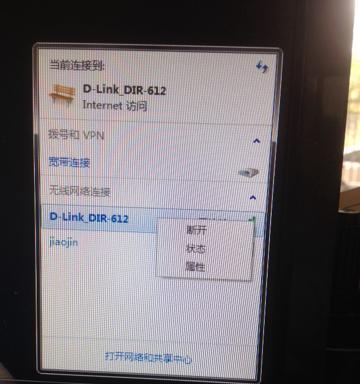
在现代社会中,WiFi已经成为我们生活中必不可少的一部分。然而,有时我们可能会忘记我们的WiFi密码。幸运的是,重新设置WiFi密码并不是一件复杂的事情。本文将向您介绍...
在现代社会中,WiFi已经成为我们生活中必不可少的一部分。然而,有时我们可能会忘记我们的WiFi密码。幸运的是,重新设置WiFi密码并不是一件复杂的事情。本文将向您介绍一种简单的方法来重新设置您的WiFi密码,让您重新连接到互联网世界。
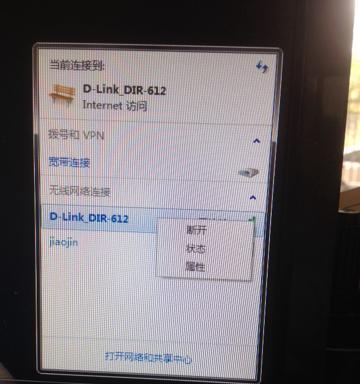
一:检查路由器(Router)
您需要找到路由器,通常路由器被放置在家庭中央或者一个隐蔽的地方。检查路由器的背面或底部,您会找到一个标签上面有一些详细的信息,其中包括WiFi名称(SSID)和密码。
二:连接到路由器
使用电脑、手机或平板等设备连接到路由器。打开设备上的无线网络设置,找到您的WiFi网络并连接。一旦成功连接,您就可以继续下一步了。
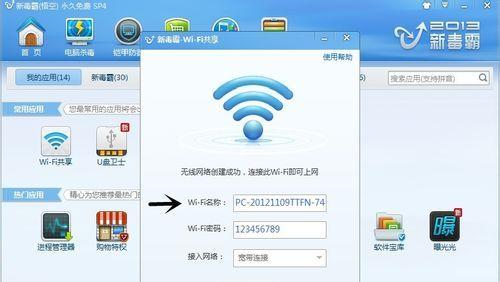
三:打开浏览器
打开您设备上的任意浏览器,比如GoogleChrome、Safari或者Firefox等。
四:输入IP地址
在浏览器地址栏中输入路由器的IP地址。通常情况下,路由器的IP地址是192.168.1.1或者192.168.0.1。如果您不确定路由器的IP地址是什么,可以在路由器背面或底部的标签上找到。
五:输入用户名和密码
当您输入IP地址并按下回车键后,您会被要求输入用户名和密码。如果您没有更改过默认设置,您可以在路由器的标签上找到默认的用户名和密码。

六:找到无线设置选项
一旦成功登录路由器设置页面,您需要找到无线设置(WirelessSettings)选项。这通常位于页面的顶部或侧边栏。
七:修改WiFi密码
在无线设置页面中,您会看到当前的WiFi密码。在适当的位置,您将看到一个可编辑的字段,您可以在这里输入新的WiFi密码。
八:设置强密码
在设置新的WiFi密码时,请确保使用一个强密码。一个强密码应包含至少8个字符,包括大写字母、小写字母、数字和特殊字符。
九:保存并应用新的设置
在设置新的WiFi密码后,确保点击保存(Save)或应用(Apply)按钮来保存您的新设置。这样,您的路由器将会更新并使用新的WiFi密码。
十:重新连接设备
一旦您设置了新的WiFi密码并保存了新的设置,您的设备将会自动断开与旧WiFi的连接。现在您需要重新连接您的设备到新的WiFi网络上。
十一:测试连接
一旦您重新连接到新的WiFi网络上,您可以打开浏览器并浏览几个网页来测试连接是否成功。如果一切正常,恭喜您,您已成功重新设置了WiFi密码!
十二:备份密码
为了避免将来再次忘记WiFi密码,建议您将密码记录在安全的地方,或者使用密码管理器来保存密码。
十三:定期更改密码
为了保护网络安全,我们建议您定期更改WiFi密码。这可以防止未经授权的用户访问您的网络。
十四:寻求帮助
如果您遇到任何问题,无法按照以上步骤重新设置WiFi密码,建议您咨询网络服务提供商或技术支持团队寻求帮助。
十五:
通过按照以上简单的步骤,您可以轻松地重新设置您的WiFi密码。不要担心忘记密码,只需要按照这些指南,您将能够重新连接到互联网世界,享受无线网络带来的便利。记得定期更改密码以确保网络安全,并保持联系技术支持团队以获取更多帮助。祝您使用愉快的WiFi体验!
本文链接:https://www.usbzl.com/article-167-1.html

